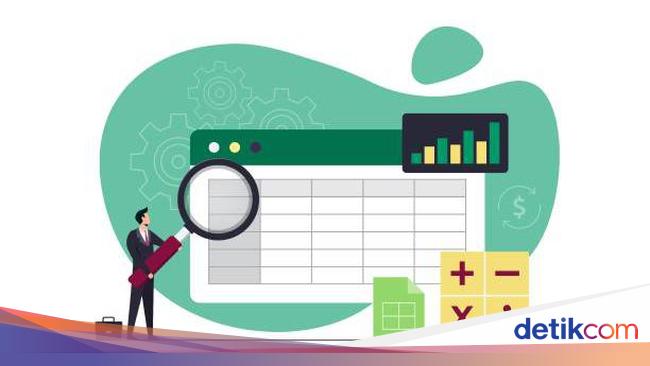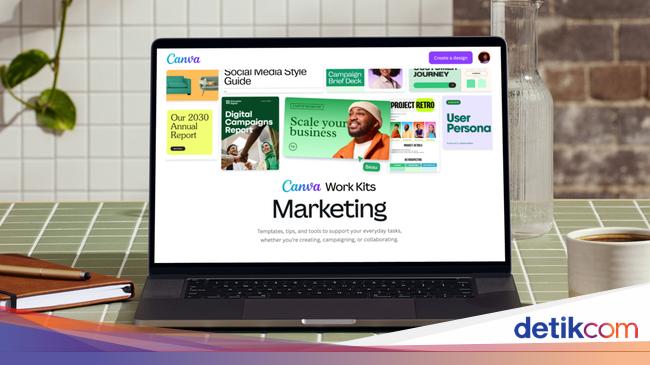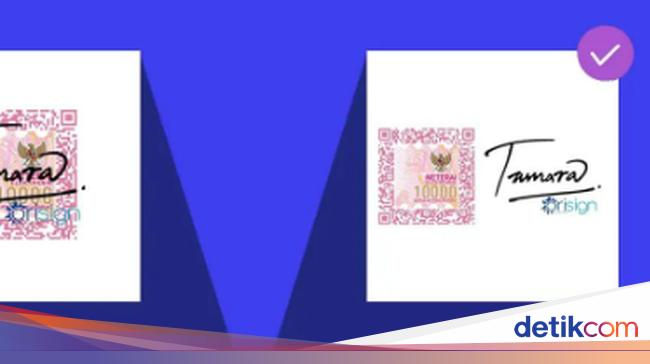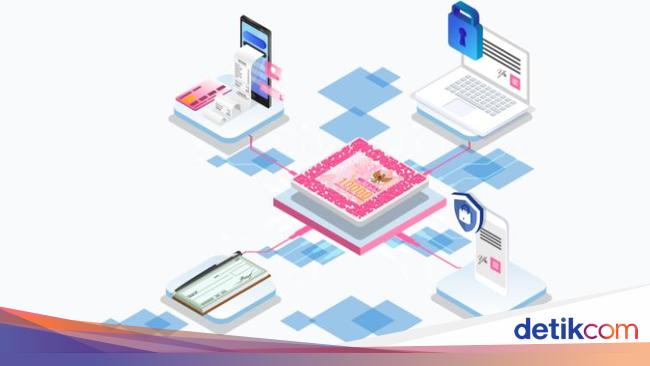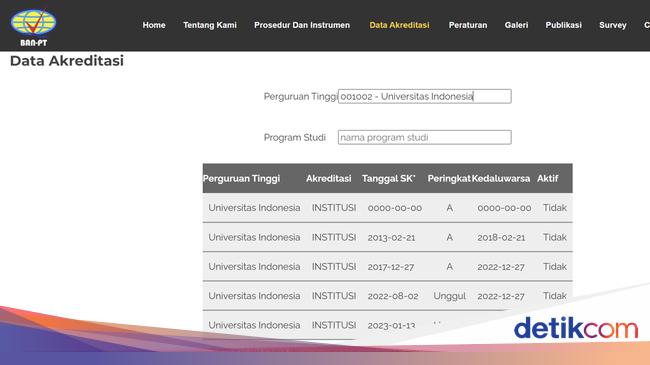ARTICLE AD BOX
Jakarta -
Mungkin kamu pernah secara tidak sengaja menghapus foto penting, yang sebenarnya tidak ingin dihapus. Misalnya jika penyimpananmu penuh.
Sehingga, kamu melakukan pembersihan secara kolektif dan tanpa disadari beberapa foto penting terhapus dari galeri. Tetapi tenang saja, karena foto yang terhapus di hp bisa kembali.
Berikut beberapa cara yang bisa dilakukan untuk mengembalikan foto di galeri yang dihapus.
ADVERTISEMENT
SCROLL TO CONTINUE WITH CONTENT
Cara Mengembalikan Foto Terhapus di Google Photos
Google Photos menyediakan penyimpanan dan pencadangan foto/video dengan gratis, hanya dengan menggunakan akun Google. Hal ini memungkinkan pengguna untuk bisa mengembalikan foto yang telah terhapus asalkan foto tersebut dicadangkan, dan tidak dalam tempo waktu lebih dari 60 hari.
Fitur ini juga tersedia pada perangkat Android dan iPhone. Dilansir laman Support Google, berikut adalah langkah-langkah mengembalikan foto menggunakan Google Photos:
- Buka aplikasi Google Photos pada perangkat Android atau iPhone.
- Pergi ke pojok kiri atas layar dan tekan tombol menu untuk memilih opsi Sampah yang muncul.
- Pilih foto yang terhapus dengan menekan dan menahannya.
- Tekan opsi "Pulihkan" dan foto terhapus akan kembali.
Jadi, pelajari kapan item dihapus secara permanen. Kamu tidak bisa mengembalikan foto/video yang telah dihapus jika:
- Foto/video yang dihapus tidak ada di folder sampah lebih dari 60 hari.
- Telah menghapusnya secara permanen dari aplikasi galeri dan perangkat, tanpa mencadangkannya terlebih dahulu.
- Telah mengosongkan sampah.
Cara Mengembalikan Foto yang Terhapus di HP Android Tanpa Aplikasi
Foto yang baru saja terhapus mungkin akan lebih mudah dikembalikan daripada yang telah terhapus sejak lama. Hal ini dikarenakan foto atau video yang baru saja terhapus akan masuk ke folder "sampah" selama 30 hari sebelum akhirnya terhapus secara permanen.
Secara umum, berikut adalah langkah-langkah untuk mengembalikan foto yang terhapus di HP Android:
- Buka Galeri di ponsel Android
- Pilih menu "Album" pada tab yang tersedia
- Klik folder "Baru saja dihapus"
- Klik "Pulihkan"
- Foto atau video yang terhapus akan kembali ke galeri seperti semula.
- Sebagai catatan, setiap merk HP Android mungkin sedikit berbeda tetapi secara keseluruhan caranya hampir sama.
Cara Memulihkan Foto yang Terhapus Pada iPhone
Berbeda dengan di Android, foto yang telah terhapus pada iPhone masuk ke folder "Recently Deleted" dalam waktu 40 hari sebelum akhirnya terhapus secara permanen.
Nah agar bisa mengembalikan foto yang telah terhapus di perangkat iPhone, lakukan langkah-langkah berikut ini.
- Buka Galeri pada perangkat iPhone
- Ketuk "Albums"
- Cari folder ikon sampah "Recently Deleted"
- Pilih gambar dan pulihkan foto yang telah terhapus.
Caranya sebenarnya juga cenderung sama dengan yang ada di perangkat Android. Itu dia beberapa cara mengembalikan foto yang terhapus pada perangkat Android maupun iPhone.
Sejatinya, tidak ada cara resmi untuk memulihkan file, video, atau foto yang terhapus secara permanen jika dihapus dari sampah.
Untuk memulihkan data yang terhapus, perlu memerlukan layanan pencadangan seperti Google Foto, Google Drive, satu drive, atau cadangan lokal lainnya. Cadangan dapat digunakan kapan saja untuk mengakses file dan foto yang dihapus.
Untuk mengembalikan foto yang telah terhapus secara permanen, mungkin pengguna bisa menghubungi kontak Pusat Bantuan Google atuapun memerlukan perangkat lunak tertentu. Semoga bermanfaat.
(khq/khq)

 3 months ago
30
3 months ago
30